Gestión de Facturas de Proveedor
ERITRIUM permite el registro y la gestión de las facturas que envian los proveedores. Habitualmente, el proveedor habrá enviado un albarán con la descripción de los productos entregados, y a continuación enviará una factura con el mismo contenido que dicho albarán reclamando el pago.
ERITRIUM también soporta el escenario en el cual un proveedor realiza durante un periodo de tiempo múltiples entregas con múltiples albaranes y posteriormente al finalizar el periodo envia una o varias facturas totalizando las cantidades, estas facturas pueden coincidir o no con albaranes previamente enviados, es decir, soporta el modelo de varios albaranes en una única factura.
También se proporciona soporte al escenario en el cual un proveedor no entrega albaranes si no facturas directamente.
Hay distintas formas de buscar facturas de proveedor:
- Desde la ventana principal seleccionaremos la opción del árbol de opciones "Gestión de Compras->Facturas de Proveedor" y el sistema nos mostrará distintas opciones en función del estado de las facturas.
- Desde la ventana principal seleccionaremos la opción del árbol de opciones "Facturación->Facturas de Proveedor" y el sistema nos mostrará distintas opciones en función del estado de las facturas.
- Desde la ficha de orden de compra, en la parte inferior aparece la pestaña "Facturas" que incluye todas las facturas relacionadas con esa compra.
- Desde la ficha de albarán de proveedor, en la parte inferior aparece la pestaña "Facturas" que incluye todas las facturas relacionadas con ese albarán.
- Desde la ficha de proveedor, en la parte inferior aparece la pestaña "Facturas de proveedor" que incluye todas las facturas relacionadas con ese proveedor.
Si hacemos doble click con el ratón en cualquiera de las facturas, el sistema mostrará la ventana de gestión de la factura de proveedor:
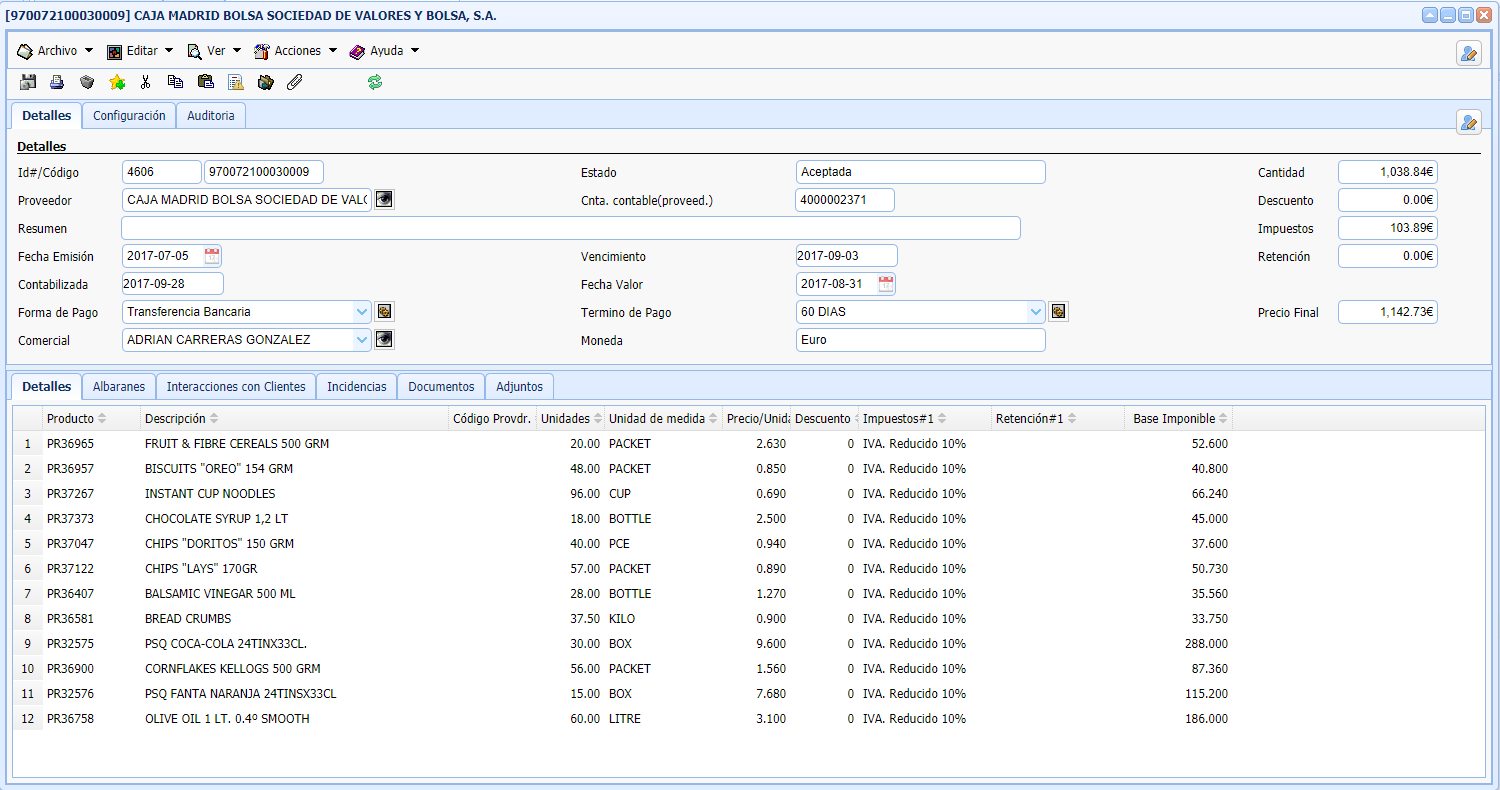
Las facturas de proveedor pasan por distintos estados durante su ciclo de vida:
Borrador |
:La factura está siendo redactada y no es incluida en ningún proceso de negocio hasta que no pase al siguiente estado
|
Recibida con Discrepancias |
La factura se ha recibido paro al realizarse el chequeo hay discrepancias en cuanto a lo que estaba previsto recibir. Este estado se activa cuando se reciben distintas unidades de las compradas o han llegado en mal estado, rotas, etc... |
Recibida |
La factura está recibida y coincide con lo que se esperaba recibir. |
Aceptada |
La factura ha sido revisada y está lista para ser pagada. |
Pagada |
Se ha realizado el pago al proveedor. |
Cancelada |
La factura se ha cancelado y no se utilizará en ningún proceso de negocio. No con factura rectificada o abonada. |
La forma de cambiar el estado de las facturas se encuentra en el menú superior de la factura en la sección "Acciones".
Para crear una factura de proveedor seleccionaremos la opción del menú superior de la ventana principal "Crear->Factura de Proveedor", el sistema pedirá el proveedor para el que se desea crear una factura y posteriormente le mostrará todos los albaranes pendientes de facturación de ese proveedor:
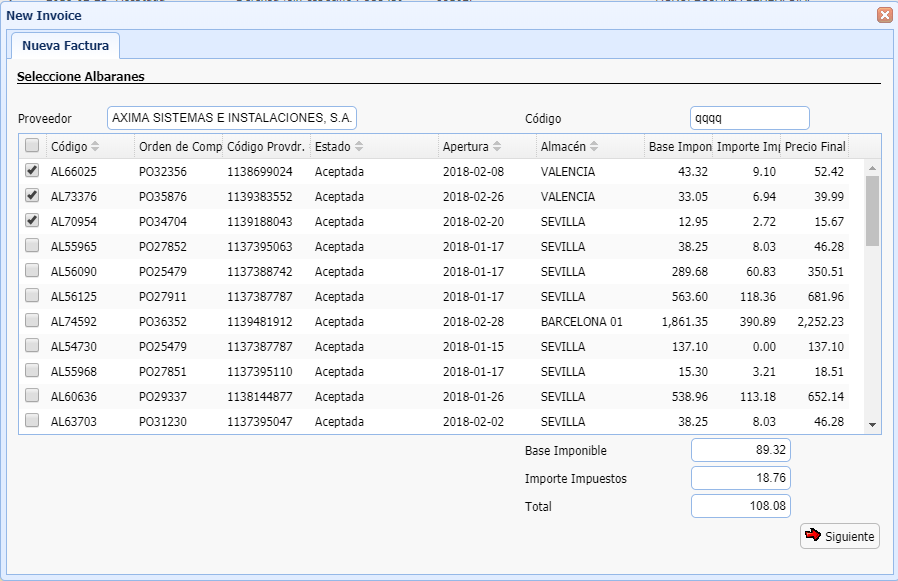
En caso de no ser una factura sobre albarán seleccionaremos la opción "Siguiente" para continuar.
También es posible generar una factura de proveedor directamente desde el albarán de entrada que previamente entrego. Desde dicha ventana utilizaremos la opción del menú superior "Acciones->Crear Factura".
Índice
-
Introducción y Configuración Inicial
-
Gestión de Contactos y Referencias
-
Catálogo de Productos y Servicios
-
Gestión de Compras
-
Gestión de Stock y Almacenesx
-
Marketing
-
Gestión Comercial
-
Gestión de Ventas
-
Sistema de Gestión de Almacén (SGA)
-
Gestión de Proyectos y Procesos
-
Facturación
-
Servicio y Atención a Cliente
-
Mantenimiento y Gestión de Instalaciones
-
Registro de Interacciones con Cliente
-
Devoluciones
-
Gestión de Recursos Humanos
-
Gestión Documental
-
Administración del Sistema





